참고: 이 문서는 곧 사용이 중단됩니다. "페이지를 찾을 수 없음" 문제를 방지하기 위해 알고 있는 링크를 제거하고 있습니다. 이 페이지에 대한 링크를 만든 경우 링크를 제거해 주세요. 그러면 웹을 연결된 상태로 유지하겠습니다.
스타일, 색, 번호 크기를 사용자 지정하여 번호 매기기 목록에 대한 새 번호 스타일을 만들 수 있습니다. 이러한 목록을 사용자 지정한 후에는 해당 설정을 스타일로 저장하고 계속해서 다시 사용할 수 있습니다.
-
변경할 텍스트 또는 번호 매기기 목록을 선택합니다.
-
홈 탭에서 번호 매기기 옆에 있는 화살표를 클릭한 다음 새 번호 서식 정의를 클릭합니다.
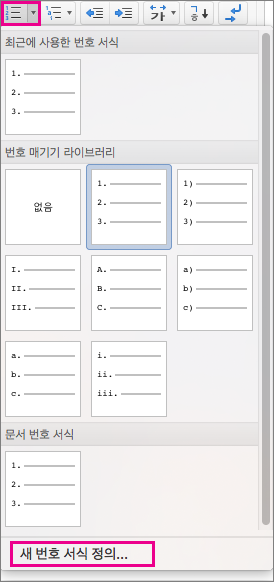
-
번호 매기기에 대시, 괄호 또는 다른 값을 추가하려면 번호의 서식을 입력하세요 필드에 입력합니다. 예를 들어 괄호로 묶인 숫자 스타일을 원하는 경우 (1)을 입력합니다.
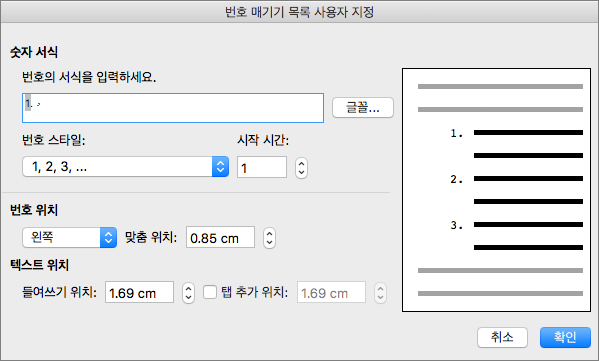
-
글꼴 크기, 스타일, 색을 변경하려면 글꼴을 클릭하고 글꼴 및 고급 탭에서 원하는 설정을 선택합니다.
-
글꼴 탭에서 글머리 기호 글꼴, 스타일, 크기, 색, 밑줄 스타일, 밑줄 색, 효과를 변경합니다.
-
고급 탭에서 글머리 기호 글꼴 문자 간격 및 고급 입력 체계 기능을 변경합니다.
-
-
스타일을 변경하려면 번호 스타일 옆의 화살표를 클릭하고 숫자, 문자 또는 다른 시간 형식을 선택합니다.
-
시작 번호에 목록을 시작하려는 숫자를 입력합니다. 기본값은 1입니다.
-
번호 맞춤을 변경하려면 번호 위치에서 왼쪽 맞춤, 가운데 맞춤 또는 오른쪽 맞춤을 클릭합니다. 맞춤 위치에서 맞춤을 시작할 위치의 값(예: 0.5")을 지정합니다.
-
텍스트 위치 아래의 들여쓰기 위치 상자에서 텍스트를 들여 쓸 위치를 선택합니다. 탭을 추가하려면 탭 추가 위치에 탭 위치를 입력합니다.
-
확인을 클릭하여 스타일을 저장합니다.










